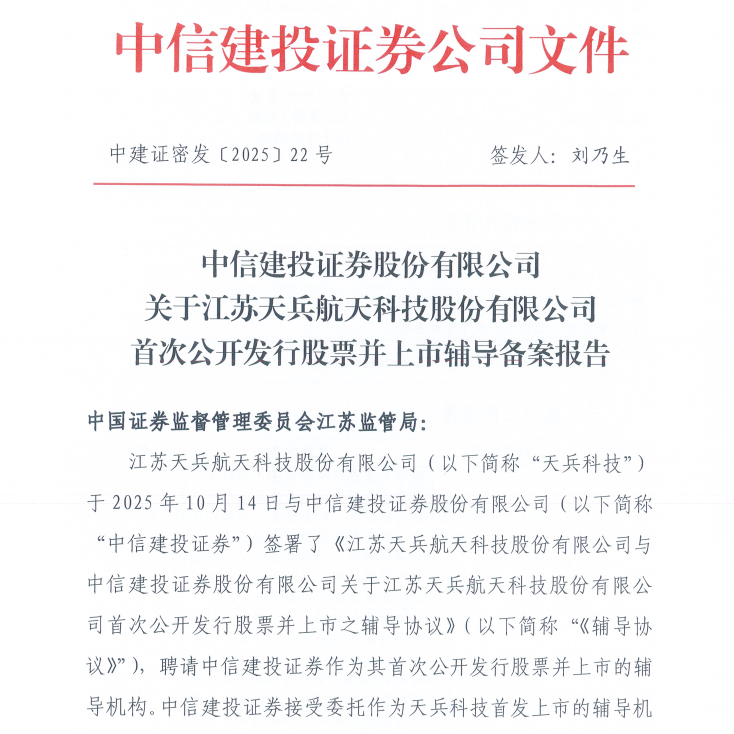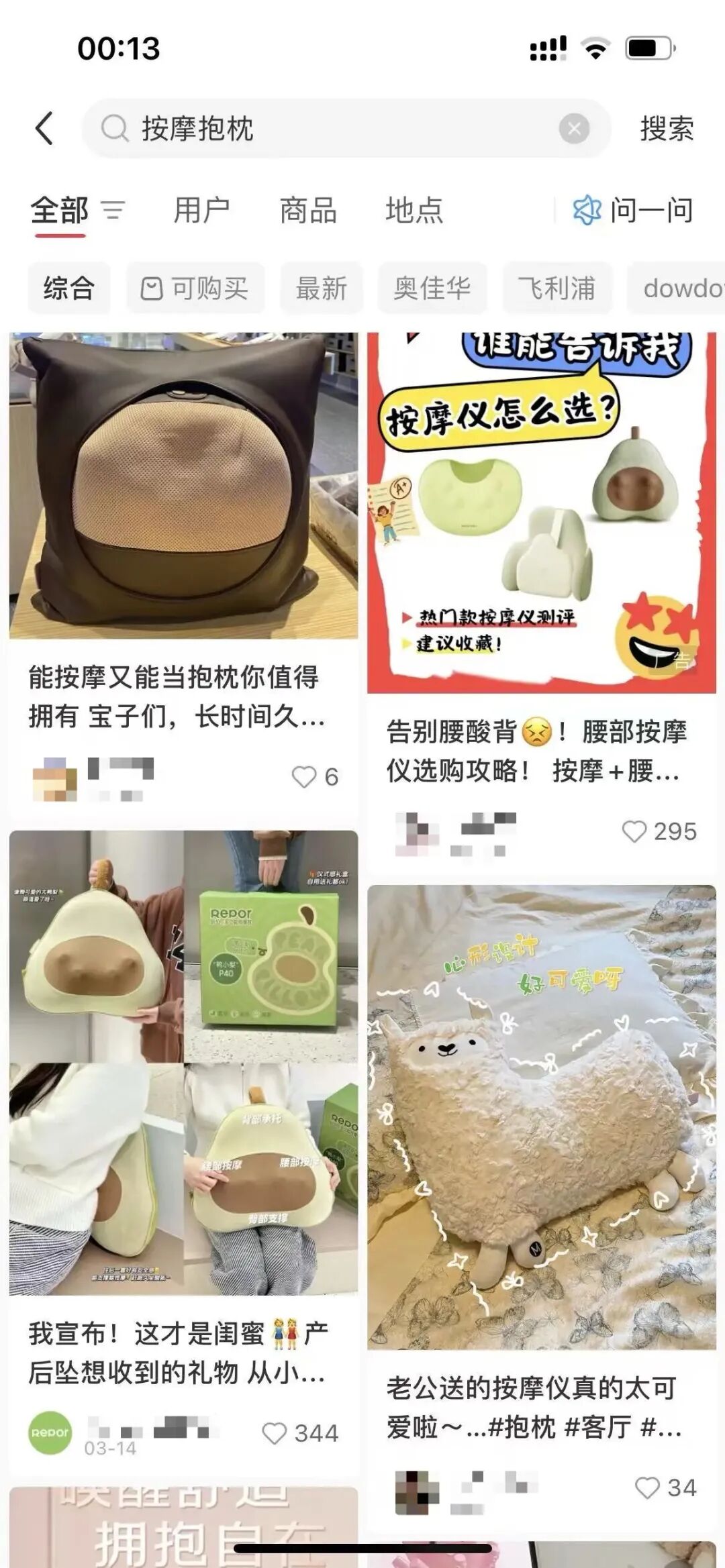浙江休闲服饰三巨头半年净利不足5亿 昔日首富直播跳团舞
浙江休闲服饰三巨头半年净利不足5亿,昔日首富直播跳团舞。
20万人涌进直播间看创始人“蹦迪”,但曾经的休闲服之王却难抵发展颓势。
近日,美特斯邦威创始人周成建头戴黑色墨镜,身穿白色夹克搭配藏蓝色运动裤,脚踩运动鞋,在抖音“裁缝周成建”直播间镜头前跳起了团舞。这场直播在线观看人数超20万人。
这不是美特斯邦威第一次直播整活儿。自2024年官宣品牌新零售5.0转型以来,60岁的周成建时常活跃于各大社交平台。今年6月,周成建发布视频称,宣布品牌跨界推出包括潮流休闲、户外探索、城市通勤等系列的LABUBU主题娃衣,美特斯邦威想要挤进最火热的潮玩赛道,笼络更年轻的消费群体。
但是,真正为此买单的人似乎并不多,“不走寻常路”的美特斯邦威业绩仍在大幅缩水。
2025年上半年,美邦服饰(002269.SZ)营收从去年同期的4.14亿元同比大跌45.23%至2.27亿元;归母净利润由7678.06万元减至993.03万元,同比缩水87%。
不只是美邦服饰,同样来自浙江,昔日对手森马服饰(002563.SZ)和太平鸟(603877.SH),转型路上的日子也不算好过。今年上半年,森马服饰和太平鸟净利润都双双下滑。
当下,运动户外潮席卷中国,留给休闲服饰生存的空间愈发逼仄。过去几年,他们都试图转舵,积极拥抱市场新变化。但要想真正摆脱“中年危机”,可能还需要更多时间。
浙江休闲服三巨头半年仅赚4.13亿
美特斯邦威、森马服饰、太平鸟均创立于上世纪90年代。
三家浙江企业背后都有着草根创业的故事。美邦服饰创始人周成建,从温州服装市场起步,早年经历过服装厂倒闭、背负巨债。后来靠独特的商业眼光,先提出“明码标价”,后又采取“虚拟经营”模式,即通过自主设计、委托生产、加盟销售的经营模式,迅速打开市场。美邦服饰于2008年在深交所上市。
同样起家于温州,邱光和与其子邱坚强创立的森马服饰,正是借鉴了美特斯邦威“虚拟经营”模式,同时也瞄准了年轻消费群体,以高性价比的休闲服饰站稳脚跟,2011年在深交所上市。
太平鸟是由宁波人张江平创立。创业初期,太平鸟是一家做休闲男装起家的服装公司,后又找准时尚化定位,陆续推出女装、童装、少女装等,进行多元经营。2017年,太平鸟在上交所上市。
这三位浙江服装企业创始人,也一度现身于各大富豪榜单。2008年,周成建以20亿美元资产,登上《2008福布斯中国富豪榜》并位列第五,力压娃哈哈宗庆后、复星国际郭广昌等一众浙江大佬成为当年浙江首富。2015年,邱光和家族以275亿元人民币,在《2015胡润百富榜》中排第57名。2021年,张江平以95亿元人民币跻身《2021胡润百富榜》第766名。
但如今,休闲鞋服的生意愈发难做。
据美邦服饰、森马服饰、太平鸟2025年上半年的业绩报告,三家休闲服饰企业营收规模均出现不同幅度的缩水。截至6月30日,森马服饰整体营收61.49亿元,其中,以森马品牌为主的休闲服饰业务营收17.23亿元,同比减少4.98%;太平鸟营收28.98亿元,同比减少7.86%(调整后);美邦服饰上半年营收仅2.27亿元,同比大幅下降45.23%。
盈利方面,2025年上半年,森马服饰归母净利润同比下滑41.17%至3.25亿元;太平鸟归母净利润0.78亿元,同比下降54.61%;美邦服饰归母净利润993.03万元,缩水87.07%。
纵观整个鞋服赛道,以上述三巨头为代表的休闲服装企业表现已经明显掉队。
2025年上半年,运动鞋服龙头安踏体育(02020.HK)营收达385.44亿元,股东应占溢利70.31亿元;李宁(02331.HK)营收为148.17亿元,期内溢利17.37亿元;主打男士商务休闲的海澜之家(600398.SH),上半年营收也有115.66亿元,归母净利润15.80亿元。
同期,美邦服饰、森马服饰、太平鸟三家企业的合计归母净利润为4.13亿元,这一数值仅为安踏体育溢利的5.87%。
事实上,无论是满街的lululemon,中年人最爱的始祖鸟,还是一年卖出超百亿的安踏、FILA等品牌,近几年户外运动装早已突破单一的功能性,成为当下年轻人日常穿搭的必选项之一,休闲鞋服的衰落早已显现。
消失的“步行街之王”
不过,这些休闲服饰品牌们都曾有过高光时刻。
对于许多消费者而言,美邦、森马、太平鸟的名字,曾是青春与潮流的代名词,更是城市步行街的“标配”。早年它们凭借精准的定位和密集的门店布局,迅速扩张一度成为“步行街之王”。
以“不走寻常路”打响知名度的美邦服饰,曾凭借周杰伦、郭富城等顶流明星代言引爆市场。2011年,美邦服饰迎来业绩巅峰,营收达99.54亿元,归母净利润12.06亿元。2013年,其全国门店数量突破5000家,广泛进驻各大城市核心商圈,成为行业标杆。
森马服饰早在2016年就实现百亿营收,其业绩巅峰出现在2019年,当年营收达193.4亿元;凭借童装品牌巴拉巴拉的表现,森马的业绩表现始终保持相对稳定的状态。聚焦更年轻化设计风格的太平鸟,在2021年末也实现超5000家门店规模,当年公司营收首次突破百亿,但随后逐年下滑。
然而,当淘宝等电商平台冲击线下服装行业,这些曾以线下渠道为制胜关键的休闲服饰品牌,逐渐在残酷的市场竞争中失去优势。
截至2024年底,美邦服饰门店数量仅剩607家,2022年~2024年期间,美邦服饰净闭店近千家。太平鸟门店总数降至3373家,三年净减少1841家。
与此同时,转型中的森马仍在积极拓店,尤其是在购物中心的门店扩张。财报显示,森马服饰2024年实现净增388家门店。
9月4日,时代财经实地走访三家品牌在广州门店。其中,位于陈家祠科技园扬韬广场的美特斯邦威门店,是广州仅剩的一家美邦服饰生活体验店。虽地处地铁口、单店面积较大,且推出“夏季服装两件两折”的清仓活动(原价200元的短袖折后仅50元),但工作日客流以老年人或带小孩的家长为主。“线下生意难做,线上线下都得靠折扣吸引顾客”,店员坦言。
位于广州塔负一层的森马门店虽地处热门商圈,工作白天客流同样稀疏。店员表示,“线上线下折扣同步,但客流始终上不来”。即便是在人流较为稳定的广州天河核心商圈的正佳广场,太平鸟门店也出现“顾客驻足少、进店率低”的现象。
留给大佬们的时间不多了
面对市场的剧烈变化与业绩压力,昔日的休闲服饰三巨头选择了截然不同的转型路径。
森马服饰将主品牌战略核心对准了家庭一站式购物需求,对标优衣库。截至2024年底,森马已在全国开设超过500家新形象店,并拓展户外系列产品,以增强用户复购。
另一方面,森马服饰过去的多元化布局仍在持续。童装品牌巴拉巴拉已经成为营收“压舱石”。2024年财报显示,儿童服饰业务占森马服饰营收比重达65.84%,成人休闲服饰占比为32.90%。
美邦服饰将转型方向锁定为“潮流户外”赛道,同时大力推进新零售业务。2024年,美邦服饰提出“潮流户外+新零售”双轨战略,在全国多地开设新型体验馆,试图通过场景化体验吸引消费者。
为快速打开市场,美邦服饰创始人周成建也亲自下场。2024年投身直播带货,借助创始人IP提升品牌关注度。同时,美邦服饰还通过借势LABUBU等热门IP热度、推出联名产品等方式,努力贴近年轻消费群体。
太平鸟则走起了高端化路线,提出“悦享品质时尚”的品牌主张,通过设计师联名、开设千平旗舰店等方式,提升品牌调性。2024年,太平鸟在上海南京东路开设“超级壹号店”等大型门店,将门店策略从过去追求数量的“多点多店”,转变为聚焦质量与体验的“精品大店”,同时关闭低效门店、优化门店楼层的策略,提升单店盈利能力。
9月6日,太平鸟天猫官方旗舰店显示,店铺商品单价最高为一款商场同款黑皮衣,售价达4299元,目前该商品已售出4件。
尽管转型方向已然清晰,但企业仍面临库存与业绩压力。截至2025年6月底,森马服饰库存数量达8009万件,存货周转天数达191天。美邦服饰的存货周转天数则高达472天。
从昔日的“步行街之王”到如今的积极求变,三巨头的发展轨迹不仅是中国休闲服饰行业变迁的缩影,也反映出传统品牌在消费变革环境下的艰难转型。
如今,伴随行业成长的60后、70后初代创始人仍坚守一线掌舵企业,但消费市场早已迎来代际更迭,Z世代成为消费主力,审美偏好、购物习惯的剧变,正持续掀起一波又一波新浪潮。
未来,昔日休闲服饰之王能否真正走出困境、重获增长,仍待时间的验证。但可以肯定的是,在服装存量市场激战的当下,留给传统品牌试错、调整的时间不多了。
(实习记者张阿敏对此文亦有贡献。)